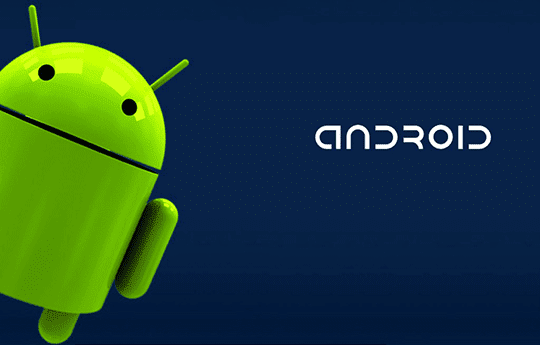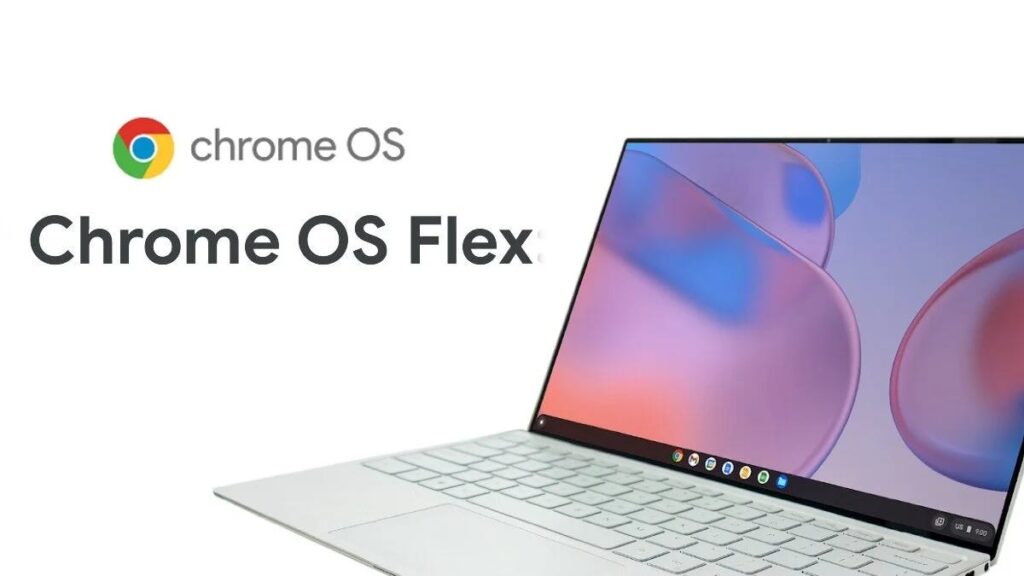طريقة تحميل جوجل بلاي في الكمبيوتر بدون محاكي تعد واحدة من أكثر الموضوعات التي يبحث عنها مستخدمو الآندرويد الذين يرغبون في الاستفادة من تطبيقاتهم المفضلة على شاشات أكبر وأجهزة أكثر قوة. على الرغم من أن المحاكيات تعد الحل التقليدي لهذه المشكلة إلا أن هناك العديد من المستخدمين الذين يفضلون تجنب استخدامها نظراً لبعض العيوب مثل البطء أو الاستهلاك الكبير لموارد النظام. وفي هذا المقال سنتحدث عن طريقة تحميل جوجل بلاي في الكمبيوتر بدون محاكي ممّا يتيح لك تجربة استخدام سلسة وفعالة.
استخدام نظام تشغيل Android x86
إليك طريقة تحميل جوجل بلاي في الكمبيوتر بدون محاكي باستخدام نظام Android x86 كل ما عليك فعله هو اتباع الخطوات التالية بالتفصيل لتسهيل عملية التثبيت.
الخطوة الأولى: تحميل نظام Android x86
ابدأ بفتح متصفح الويب على جهاز الكمبيوتر الخاص بك وانتقل إلى موقع Android x86 من خلال الزر في أسفل الوصف. ثم قم بتنزيل أحدث إصدار من نظام Android x86 بصيغة ISO.
الخطوة الثانية: إنشاء قرص USB قابل للإقلاع
لإعداد قرص USB قابل للإقلاع تحتاج إلى أداة مثل Rufus لذلك اتبع الخطوات التالية:
- قم بتنزيل وتثبيت أداة Rufus.
- أدخل قرص USB فارغ في جهاز الكمبيوتر.
- افتح برنامج Rufus واختر قرص USB من القائمة المنسدلة.
- انقر على زر “Select” واختر ملف ISO الذي قمت بتنزيله لنظام Android x86.
- انقر على “Start” لبدء عملية نسخ نظام Android x86 إلى قرص USB.
الخطوة الثالثة: الإقلاع من قرص USB
لتثبيت نظام Android x86، تحتاج إلى إعادة تشغيل الكمبيوتر ثم ضبط إعدادات BIOS للإقلاع من USB. من خلال الخطوات التالية:
- أعد تشغيل جهاز الكمبيوتر.
- اضغط على المفتاح المحدد للدخول إلى BIOS (عادةً F2، F10، F12، أو Delete) أثناء بدء تشغيل الكمبيوتر.
- اختر قرص USB من قائمة الإقلاع واضغط على Enter.
قد يهمك: افضل محاكي ابل للكمبيوتر
الخطوة الرابعة: تثبيت Android x86
بعد الإقلاع من قرص USB ستظهر قائمة Android x86. اتبع الخطوات التالية لتثبيت النظام:
- اختر “Install Android-x86 to harddisk” من القائمة.
- اتبع التعليمات على الشاشة لتثبيت نظام Android x86 على جهاز الكمبيوتر.
- اختر القرص الصلب المراد التثبيت عليه وقم بتهيئته إذا لزم الأمر.
- بعد انتهاء التثبيت أعد تشغيل الكمبيوتر.
الخطوة الخامسة: تثبيت جوجل بلاي
بعد إتمام عملية التثبيت والدخول إلى نظام Android x86 اتبع هذه الخطوات لتثبيت جوجل بلاي:
- افتح متصفح الويب في نظام Android x86.
- بعد ذلك قم بتنزيل ملف APK لجوجل بلاي من مصدر موثوق مثل APKMirror.
- افتح تطبيق مدير الملفات في نظام Android x86 وابحث عن ملف APK الذي تم تنزيله.
- انقر على ملف APK لتثبيته.
- بعد التثبيت، افتح جوجل بلاي وقم بتسجيل الدخول باستخدام حساب جوجل الخاص بك.
من خلال هذه الخطوات يمكنك تحميل وتثبيت جوجل بلاي على جهاز الكمبيوتر باستخدام نظام Android x86 بدون الحاجة لاستخدام محاكي. بهذه الطريقة ستحصل على تجربة مشابهة لاستخدام جهاز أندرويد على الكمبيوتر الخاص بك.
طريقة تحميل جوجل بلاي في الكمبيوتر بدون محاكي عبر Chrome OS Flex
تعتبر طريقة تحميل جوجل بلاي في الكمبيوتر بدون محاكي عبر استخدام Chrome OS Flex حلاً فعالاً لاستخدام المتجر بسهولة على جهاز الكمبيوتر. حيث يتطلب هذا الحل بعض الخطوات الأساسية التي سنوضحها فيما يلي:
أولاً: تحميل وتثبيت أداة Chromebook Recovery Utility
- افتح متصفح Google Chrome على جهاز الكمبيوتر الخاص بك.
- بعد ذلك انتقل إلى متجر Chrome الإلكتروني وقم بتنزيل وتثبيت أداة Chromebook Recovery Utility.
ثانياً: إنشاء قرص USB قابل للإقلاع
- أدخل قرص USB فارغ بسعة 8 جيجابايت على الأقل في جهاز الكمبيوتر.
- افتح متصفح Google Chrome وشغل أداة Chromebook Recovery Utility.
- انقر على البدء (Get Started) في الأداة.
- ثم اختر “اختيار طراز من قائمة” (Select a model from a list).
- حدد “Google Chrome OS Flex” من قائمة الشركة المصنعة، ثم اختر “Chrome OS Flex” من قائمة المنتج.
- اتبع التعليمات لإنشاء قرص USB قابل للإقلاع.
اقرأ أيضا: أفضل محاكي أندرويد روابط تنزيل مباشرة
ثالثاً: تثبيت Chrome OS Flex
- بعد إنشاء قرص USB أعد تشغيل الكمبيوتر واضبط إعدادات BIOS للإقلاع من USB.
- للدخول إلى BIOS اضغط على المفتاح المحدد (عادةً F2، F10، F12، أو Delete) أثناء بدء تشغيل الكمبيوتر.
- اختر قرص USB من قائمة الإقلاع واضغط على Enter.
- ستبدأ عملية تثبيت Chrome OS Flex اتبع التعليمات على الشاشة لتثبيت النظام على جهاز الكمبيوتر.
- ثم اختر تثبيت Chrome OS Flex (Install Chrome OS Flex) واتبع التعليمات لإكمال التثبيت.
رابعاً: تسجيل الدخول إلى Chrome OS Flex وتفعيل جوجل بلاي
بعد تثبيت النظام أعد تشغيل الكمبيوتر وسجل الدخول باستخدام حساب جوجل الخاص بك. من ثم ابدأ بتفعيل متجر جوجل بلاي عبر الخطوات التالية:
- انقر على الوقت في الزاوية السفلية اليمنى من الشاشة لفتح قائمة الإعدادات.
- من ثم انقر على الإعدادات (رمز الترس).
- في قائمة الإعدادات ابحث عن خيار Google Play Store وانقر على تشغيل (Turn On).
- اتبع التعليمات لتفعيل متجر جوجل بلاي وتسجيل الدخول باستخدام حساب جوجل الخاص بك.
خامساً: تثبيت تطبيقات أندرويد
- افتح متجر جوجل بلاي من قائمة التطبيقات.
- بعد ذلك ابحث عن التطبيقات التي ترغب في تثبيتها وانقر على تثبيت (Install).
باتباع هذه الخطوات البسيطة كنا قد شرحنا طريقة تحميل جوجل بلاي في الكمبيوتر بدون محاكي عبر استخدام Chrome OS Flex.
الخلاصة
في نهاية هذا المقال نكون قد استعرضنا طريقة تحميل جوجل بلاي في الكمبيوتر بدون محاكي من خلال استخدام نظام تشغيل Android x86 أو Chrome OS Flex. حيث يمكنك الوصول إلى متجر جوجل بلاي وتثبيت تطبيقات Android بسهولة على جهاز الكمبيوتر الخاص بك. هكذا وباختيار الطريقة المناسبة لك يمكنك الاستمتاع بتجربة جوجل بلاي الكاملة على شاشة الكمبيوتر الكبيرة بكل سهولة ويسر.
 كمبيوترجي طريقك الى احتراف عالم الكمبيوتر والتكنلوجيا
كمبيوترجي طريقك الى احتراف عالم الكمبيوتر والتكنلوجيا